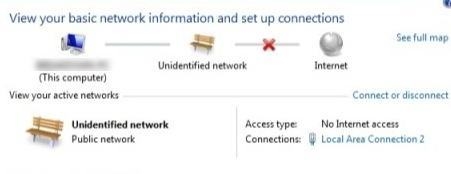Najdôležitejšie je, aby ste na prístup na internet z televízora museli mať Smart TV. Podporuje funkciu Smart TV. Ak je televízor bežný a bez Smart TV, potom z neho neexistuje spôsob, ako sa dostať online. Ako zistiť, napísal som do článku funkcia Smart TV na televízore: je tam alebo nie, ako skontrolovať. Ak je všetko v poriadku, máte „inteligentný“ televízor, potom ho môžete pripojiť k internetu a využiť pripojenie priamo na samotnom televízore. Druhá a nemenej dôležitá vec: „prechodom do režimu online“ mám na mysli prehliadanie webových stránok prostredníctvom prehľadávača. Surfovanie po webe. Ako z počítača alebo mobilných zariadení. Smart TV majú veľa predinštalovaných aplikácií, ktoré využívajú prístup na internet. Najskôr ide o rôzne videoslužby ako YouTube, ivi, Netflix atď. Navyše je možné tieto aplikácie inštalovať nezávisle od obchodu s aplikáciami. Vyžaduje si to aj pripojenie na internet.
Najčastejšie v televízoroch sledujú filmy zadarmo na rôznych stránkach online prostredníctvom webového prehliadača. Je to online prezeranie filmov, televíznych seriálov, televíznych programov, ktoré sa spravidla platia špeciálnymi aplikáciami. Napríklad v rovnakom ivi alebo MEGOGO sa platia všetky nové a dobré filmy a seriály. Buď predplatným, alebo si musíte kúpiť film (požičať). A prostredníctvom prehliadača v televízii je možné tieto filmy a seriály sledovať zadarmo, napríklad z počítača, tabletu alebo telefónu. Samozrejme, niekedy je lepšie používať samostatné aplikácie. Napríklad, aký má zmysel pozerať YouTube cez prehliadač na televízore, ak na to môžete použiť špeciálnu aplikáciu od Google, ktorá je zvyčajne už z výroby nainštalovaná na všetkých televízoroch so Smart TV. Viac sa dozviete v článku, ako sledovať YouTube v televízii. Pokiaľ služba YouTube na vašom televízore (samotná aplikácia) neprestala fungovať, môžete ju skúsiť otvoriť prostredníctvom prehľadávača.
V tomto článku vám ukážem, ako spustiť prehliadač a získať prístup k internetu na inteligentných televízoroch LG, Samsung, Philips, Sony. Využite vyhľadávanie informácií na internete, otvorte web, sledujte online videá na ľubovoľných weboch, počúvajte hudbu. V zásade je táto inštrukcia vhodná aj pre televízory Xiaomi Mi TV, Kivi, TCL, Ergo, Yasin, Hisense, Akai, Gazer atď. Pre televízory, ktoré fungujú na platforme Android TV, sú to takmer všetky moderné televízory okrem spoločností Samsung a LG.
Jediný bod: ak je televízor starý, môžu sa vyskytnúť problémy s načítaním a zobrazením nových stránok v televíznom prehliadači. Je to tak kvôli skutočnosti, že prehliadač nepodporuje určité technológie (napríklad HTML 5), ktoré teraz nové stránky aktívne používajú. Napríklad prehrávač videa nemusí na tomto webe fungovať, nebude možné otvoriť online film, pretože prehrávač je založený na formáte HTML 5 a televízny prehliadač ho nepodporuje.
Niekoľko ďalších slov o navigácii (pohyb po odkazoch a ďalších prvkoch na stránkach) v samotnom prehliadači. Navigácia sa spravidla vykonáva pomocou tlačidiel na diaľkovom ovládači. Oveľa pohodlnejšie je listovať v stránkach pomocou diaľkového ovládača so zabudovaným gyroskopom. Napríklad LG Magic Remote. K televízoru môžete tiež pripojiť bežnú myš a klávesnicu. Pripojiť môžete káblové (cez USB) aj bezdrôtové. Pokyny nájdete na príklade televízora LG.
Veľmi dôležité: Televízor musí byť pripojený k internetu! V tomto článku nebudem dávať pokyny, ako sa pripojiť na internet (okrem odkazov na jednotlivé články). Televízor je možné pripojiť k internetu buď pomocou Wi-Fi, alebo pomocou sieťového kábla. A internet v televízii by mal fungovať.
Máte všetko pripojené, internet funguje, poďme sa teraz bližšie pozrieť na to, ako získať prístup k internetu z našej televízie Smart TV.
Prístup na internet zo Samsung Smart TV
Ak televízor ešte nie je pripojený k internetu, pripojíme ho. Môžete si pozrieť moje pokyny na pripojenie televízora Samsung k sieti Wi-Fi. Ak sa budete pripájať pomocou sieťového kábla, prečítajte si tento článok: Pripojenie televízora Samsung Smart TV k internetu pomocou sieťového kábla.
- Pomocou tlačidla na diaľkovom ovládači otvorte ponuku Smart TV. Zvyčajne to vyzerá takto:

- Spustíme prehliadač. Na televízoroch Samsung sa nazýva „internet“.
 Pokiaľ nie je na hlavnej obrazovke, nájdite ho medzi aplikáciami na karte „APPS“. Po otvorení celej ponuky (tri pruhy vľavo).
Pokiaľ nie je na hlavnej obrazovke, nájdite ho medzi aplikáciami na karte „APPS“. Po otvorení celej ponuky (tri pruhy vľavo). - S najväčšou pravdepodobnosťou budú na hlavnej obrazovke prehľadávača nejaké záložky. Ak chcete zadať adresu webu alebo vyhľadávací dopyt, musíte kliknúť na riadok „Zadajte adresu URL alebo kľúčové slovo“. Napríklad: zadajte adresu tohto webu a kliknite na ňu.
 Môžete zadať vyhľadávací dopyt. Napríklad „pozerajte filmy online“ alebo zadajte názov konkrétneho filmu. Potom sa výsledky vyhľadávania otvoria vo vyhľadávači, kde už môžete prejsť na konkrétnu stránku.
Môžete zadať vyhľadávací dopyt. Napríklad „pozerajte filmy online“ alebo zadajte názov konkrétneho filmu. Potom sa výsledky vyhľadávania otvoria vo vyhľadávači, kde už môžete prejsť na konkrétnu stránku. - V našom prípade sme otvorili konkrétnu stránku na Samsung Smart TV.
 Pomocou kurzora sa môžete pohybovať medzi prvkami na samotnom webe alebo medzi tlačidlami a položkami ponuky v prehľadávači.
Pomocou kurzora sa môžete pohybovať medzi prvkami na samotnom webe alebo medzi tlačidlami a položkami ponuky v prehľadávači.
Niekoľko tipov a trikov:
- Ak televízor nie je pripojený k internetu alebo je pripojený, ale internet nefunguje (môže to byť tiež), potom sa pri pokuse o otvorenie prehliadača a online pripojení zobrazí chyba „Nepodarilo sa pripojiť k sieti“. Alebo keď sa pokúsite otvoriť web, zobrazí sa správa, že nie je k dispozícii internetové pripojenie, alebo chyba DNS.
 Pri riešení tejto chyby vám môže pomôcť nasledujúci článok: Televízor Samsung nevidí Wi-Fi, nepripojí sa k internetu. Chyba pripojenia v ponuke Smart TV a Internetu nefunguje.
Pri riešení tejto chyby vám môže pomôcť nasledujúci článok: Televízor Samsung nevidí Wi-Fi, nepripojí sa k internetu. Chyba pripojenia v ponuke Smart TV a Internetu nefunguje. - V televíznom prehliadači Samsung je takmer všetko rovnaké ako v ktoromkoľvek inom prehliadači v počítači. Môžete vytvárať nové karty, sú tu tlačidlá vpred, vzad, domovská stránka. Do „Obľúbených“ je možné pridať weby a zmeniť mierku stránky. A je tu dokonca aj samostatná ponuka, kde môžete otvoriť možnosti prehľadávača.

- V možnostiach môžete prispôsobiť domovskú stránku, zmeniť vyhľadávací modul a upraviť svoje nastavenia ochrany osobných údajov. Môžete tu tiež vyčistiť históriu prehliadača.
 Jednoduchý a prehľadný prehliadač, ktorý sa veľmi ľahko používa.
Jednoduchý a prehľadný prehliadač, ktorý sa veľmi ľahko používa.
Teraz viete, ako ísť online na televízoroch Samsung. Pohni sa.
Ako získať prístup k internetu na LG Smart TV?
Ako každý iný televízor, musí byť najskôr pripojený k internetu. Tu sa môžu hodiť tieto články:
- Ako pripojiť televízor LG Smart TV k internetu cez Wi-Fi cez smerovač.
- Ako pripojiť televízor LG k internetu pomocou kábla (LAN).
Televízor LG pripájame k internetu, uistite sa, že funguje, a postupujte takto:
- Stlačením tlačidla „Domov“ alebo „Smart“ otvoríte ponuku Smart TV. Alebo otvorte zoznam programov pomocou tlačidla „Moje APPS“.
- Nájdite a spustite aplikáciu Webový prehľadávač (WWW) medzi nainštalovanými aplikáciami na LG Smart TV.

- Prehliadač na televízore LG má tiež panel s adresou, ktorý je kombinovaný s panelom vyhľadávania. To znamená, že doň môžete zadať adresu webovej stránky alebo vyhľadávací dopyt. Všetko je rovnaké ako v iných prehľadávačoch. Prehliadač dokonca okamžite zobrazí tipy.

- Nižšie sú zobrazené otvorené karty. Môžete vytvoriť nové karty alebo ich zavrieť.

- Ikona s obrazovkou na paneli s ikonami (vpravo) otvára malé okno nad oknom prehliadača, v ktorom môžete sledovať televízne kanály. K dispozícii je tiež tlačidlo na zmenu mierky stránky v prehliadači, ikona, ktorá otvorí ponuku, zapne zobrazenie „na celú obrazovku“ a zavrie prehliadač.
 Na televízoroch LG je obzvlášť pohodlné surfovať po internete pomocou ovládača Magic Remote. Nepotrebujete ani myš.
Na televízoroch LG je obzvlášť pohodlné surfovať po internete pomocou ovládača Magic Remote. Nepotrebujete ani myš.
Prehliadač na televízoroch LG vo všeobecnosti funguje veľmi rýchlo a podporuje všetky potrebné technológie. Na serveroch dokonca môžete bez problémov sledovať aj online videá. Je pravda, že tieto televízory niekedy obsahujú chybu „Nedostatok pamäte“. Zdá sa, že pripojenie prázdnej jednotky flash k portu USB televízora pomáha.
Ak máte problémy s pripojením na internet, prečítajte si článok Problémy s Wi-Fi na LG Smart TV: nevidí sieť Wi-Fi, nepripojí sa, internet nefunguje.
Internet na televízore Philips Smart TV
Na televízoroch Philips nie je prehliadač taký cool ako na zariadeniach Samsung alebo LG. V každom prípade nie môj televízor Philips z roku 2015. Ale aj v ňom môžete otvárať stránky. Dokonca som raz začal sledovať online videá na webových stránkach.
Prvým krokom je pripojenie nášho televízora Philips k internetu. Ak je to potrebné, prečítajte si pokyny na pripojenie televízorov Philips k internetu cez Wi-Fi a sieťový kábel.
- Ponuku Smart TV otvorte tlačidlom s ikonou domu.
- Medzi aplikáciami nájdeme a spustíme internetovú aplikáciu. Prostredníctvom tejto aplikácie máte prístup k internetu na televízoroch Philips.

- Potom už len zadajte adresu stránky. Upozorňujeme, že do panela s adresou je možné zadať iba adresu webovej stránky. Tu nemôžete zadať vyhľadávacie dotazy. Ak chcete hľadať niečo na internete, musíte najskôr prejsť na ten istý google.com a zadať tam vyhľadávacie dopyty.

- Po otvorení stránky môžete prechádzať jej prvkami (odkazmi) pomocou tlačidiel na diaľkovom ovládači. Ak pripojíte myš, zobrazí sa kurzor. Ak kliknete na tlačidlo „Možnosti“ (na diaľkovom ovládači), potom vľavo uvidíte možnosti, kde môžete zadať novú adresu, zobraziť obľúbené položky, znovu načítať stránku, pridať stránku k obľúbeným atď.
 To sú takmer všetky funkcie a možnosti prehľadávača na televízore Philips (Android TV).
To sú takmer všetky funkcie a možnosti prehľadávača na televízore Philips (Android TV).
Neskúšal som to, ale myslím si, že na Android TV sa môžete nejako pokúsiť nainštalovať Google Chrome, prípadne iný prehliadač a nahradiť ním vstavaný prehliadač, ktorý nie je veľmi vhodný na prístup na internet z televízora.
Prehliadanie stránok pomocou webového prehľadávača na televízoroch Sony Smart TV
Po skontrolovaní, či je televízor pripojený k internetu, môžete pokračovať v spustení prehľadávača na televízore. Robíme všetko podľa pokynov:
- Pomocou tlačidla na diaľkovom ovládači otvorte ponuku Smart TV.
- Spustite internetový prehliadač (Opera). Áno, podľa pokynov na webových stránkach spoločnosti Sony je v týchto televízoroch predvolene nainštalovaný prehliadač Opera.

- Na paneli s adresou zadajte adresu webu alebo vyhľadávací dopyt a potvrďte prechod výberom možnosti „GO“ na klávesnici na obrazovke.

- V prehliadači Opera na televízoroch Sony sa nachádzajú aj samostatné karty s históriou navštívených stránok, karty (zobrazia sa otvorené, môžete vytvoriť nové) a záložky.
 Ak máte diaľkové ovládanie s dotykovým panelom, je veľmi pohodlné ovládať prehliadač a prehliadať webové stránky. Používanie tlačidiel je samozrejme trochu komplikovanejšie.
Ak máte diaľkové ovládanie s dotykovým panelom, je veľmi pohodlné ovládať prehliadač a prehliadať webové stránky. Používanie tlačidiel je samozrejme trochu komplikovanejšie.
Závery
Prehliadač, ktorý umožňuje prístup na internet, sa nachádza v každej televízii Smart TV. Niekde sa to lepšie implementuje, niekde horšie. Možnosti a funkčnosť prehľadávača závisia tiež od roku vydania televízora a od nainštalovaného firmvéru. Preto odporúčam nainštalovať aktualizáciu firmvéru pre váš televízor. Alebo aktualizujte samotnú aplikáciu (prehliadač). Spravidla sa to dá urobiť v obchode s aplikáciami. Ak je štandardný prehľadávač v televízore úplne zlý, môžete skúsiť nainštalovať iný prehľadávač z obchodu s aplikáciami (ak existuje) alebo stiahnuť aplikáciu na weboch tretích strán a nainštalovať ju z jednotky USB flash. Ale toto je už téma na ďalší článok, všetko je tam komplikované a platformy Smart TV sú rôzne, takže univerzálna rada nemôže existovať.
V každom prípade máte prístup na internet z ľubovoľnej Smart TV, ktorá je pripojená k internetu. Ale aké pohodlné je používať televízor na surfovanie po internete, aké úlohy vám umožňuje vykonávať, ako rýchlo a stabilne funguje - to je iná otázka. A aj keď máte najnovší a najmodernejší televízor, jedná sa predovšetkým o televízor, a nie o zariadenie na surfovanie po internete.


 Pokiaľ nie je na hlavnej obrazovke, nájdite ho medzi aplikáciami na karte „APPS“. Po otvorení celej ponuky (tri pruhy vľavo).
Pokiaľ nie je na hlavnej obrazovke, nájdite ho medzi aplikáciami na karte „APPS“. Po otvorení celej ponuky (tri pruhy vľavo). Môžete zadať vyhľadávací dopyt. Napríklad „pozerajte filmy online“ alebo zadajte názov konkrétneho filmu. Potom sa výsledky vyhľadávania otvoria vo vyhľadávači, kde už môžete prejsť na konkrétnu stránku.
Môžete zadať vyhľadávací dopyt. Napríklad „pozerajte filmy online“ alebo zadajte názov konkrétneho filmu. Potom sa výsledky vyhľadávania otvoria vo vyhľadávači, kde už môžete prejsť na konkrétnu stránku. Pomocou kurzora sa môžete pohybovať medzi prvkami na samotnom webe alebo medzi tlačidlami a položkami ponuky v prehľadávači.
Pomocou kurzora sa môžete pohybovať medzi prvkami na samotnom webe alebo medzi tlačidlami a položkami ponuky v prehľadávači. Pri riešení tejto chyby vám môže pomôcť nasledujúci článok: Televízor Samsung nevidí Wi-Fi, nepripojí sa k internetu. Chyba pripojenia v ponuke Smart TV a Internetu nefunguje.
Pri riešení tejto chyby vám môže pomôcť nasledujúci článok: Televízor Samsung nevidí Wi-Fi, nepripojí sa k internetu. Chyba pripojenia v ponuke Smart TV a Internetu nefunguje.
 Jednoduchý a prehľadný prehliadač, ktorý sa veľmi ľahko používa.
Jednoduchý a prehľadný prehliadač, ktorý sa veľmi ľahko používa.


 Na televízoroch LG je obzvlášť pohodlné surfovať po internete pomocou ovládača Magic Remote. Nepotrebujete ani myš.
Na televízoroch LG je obzvlášť pohodlné surfovať po internete pomocou ovládača Magic Remote. Nepotrebujete ani myš.

 To sú takmer všetky funkcie a možnosti prehľadávača na televízore Philips (Android TV).
To sú takmer všetky funkcie a možnosti prehľadávača na televízore Philips (Android TV).

 Ak máte diaľkové ovládanie s dotykovým panelom, je veľmi pohodlné ovládať prehliadač a prehliadať webové stránky. Používanie tlačidiel je samozrejme trochu komplikovanejšie.
Ak máte diaľkové ovládanie s dotykovým panelom, je veľmi pohodlné ovládať prehliadač a prehliadať webové stránky. Používanie tlačidiel je samozrejme trochu komplikovanejšie.